- 公開日:
iPhoneカレンダーに連絡先なしで誕生日を追加する方法
iPhoneのカレンダーアプリに、連絡先アプリを使用せずに誕生日を追加するには、手動で作成する必要があります。
以下の方法で行います。
カレンダーに誕生日を手動で追加
カレンダーアプリを開く
iPhoneで「カレンダー」アプリを開きます。

新しいイベントを作成
誕生日にあたる日付を選択し、画面右上にある「+」アイコンをタップして、新しいイベントの作成を開始します。
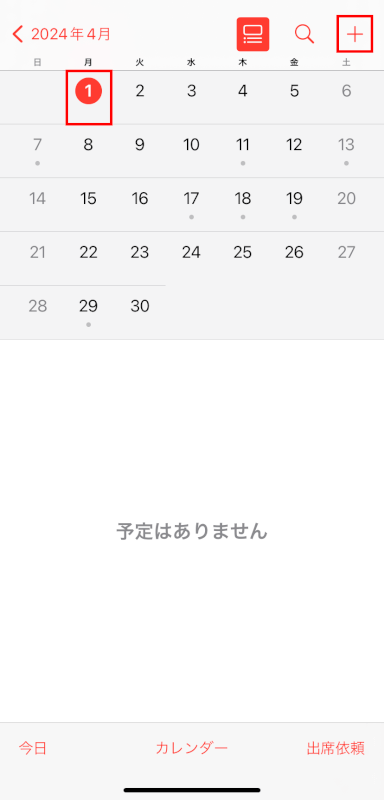
イベントの詳細を入力
タイトルには、その人の名前のあとに「誕生日」と入力すると分かりやすいです。
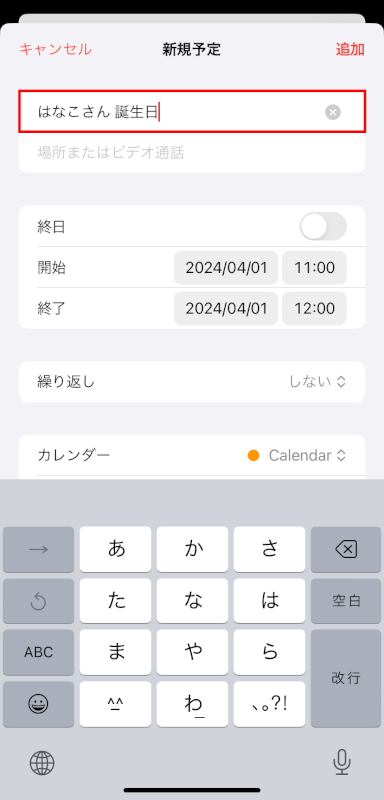
誕生日を終日イベントにしたい場合は、「終日」トグルがオンになっていることを確認します。
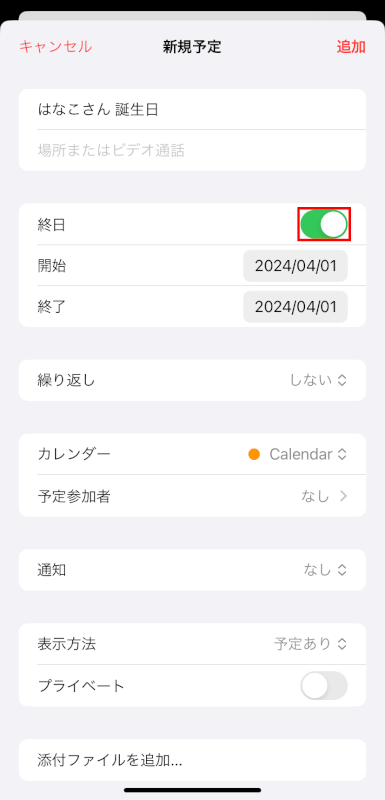
「繰り返し」をタップし、「毎年」を選択することで誕生日が毎年カレンダーに自動で追加されるようになります。
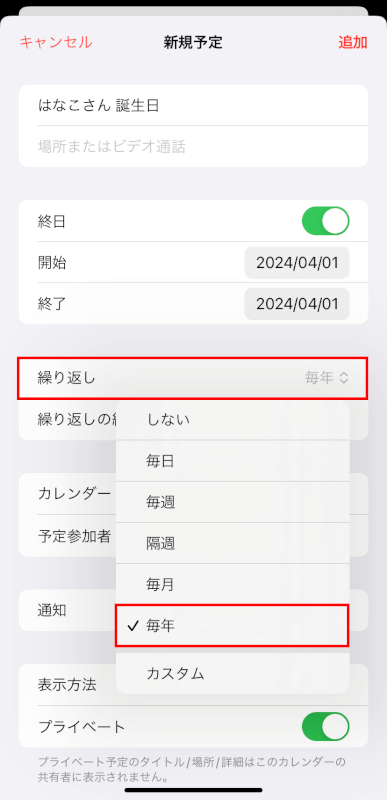
アラートを設定(オプション)
事前に誕生日の通知が欲しい場合は、「通知」をタップしてイベントの前日や当日など、希望する時間を選択します。
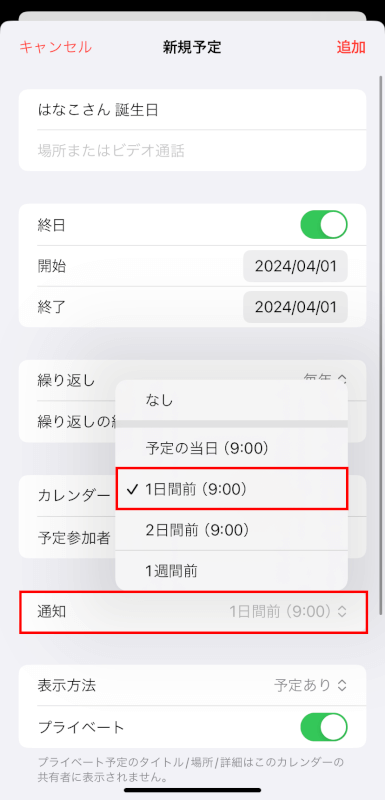
メモを追加(オプション)
必要に応じて、誕生日に関するメモを追加できます。
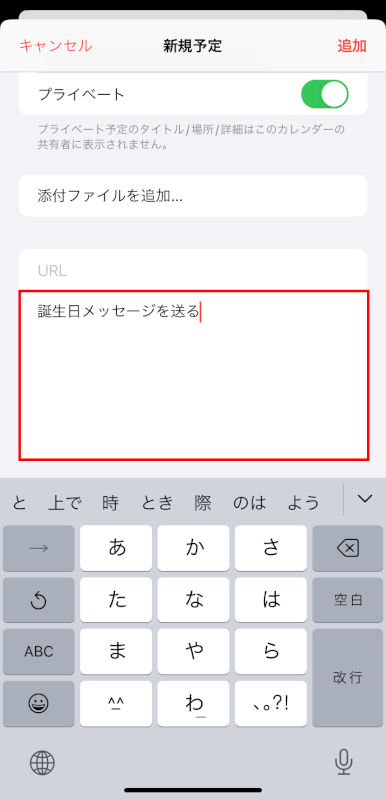
イベントを保存
必要な設定が完了したら、「追加」または「完了」をタップして、新しい誕生日をカレンダーに保存します。
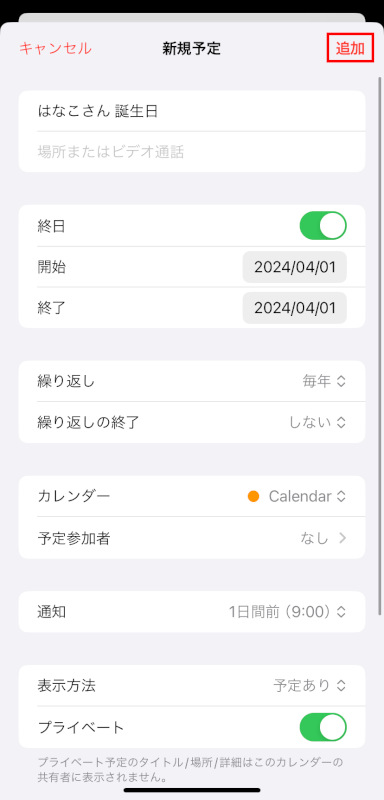
追加のヒント
毎年の繰り返し設定
誕生日が毎年カレンダーに追加されるように設定することをおすすめします。
これにより、毎年手動で追加する必要がなくなり、うっかり誕生日を忘れてしまうことも防げます。
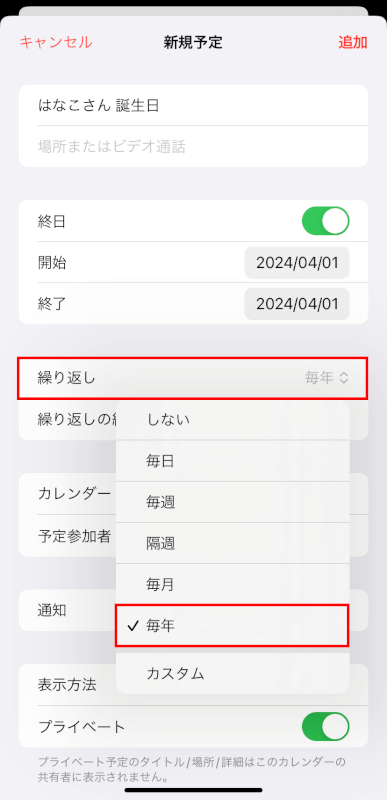
通知
誕生日を忘れないように、通知設定を行うことをおすすめします。
「予備の通知」を数日前、そして当日にもう一度「通知」する設定を検討してください。
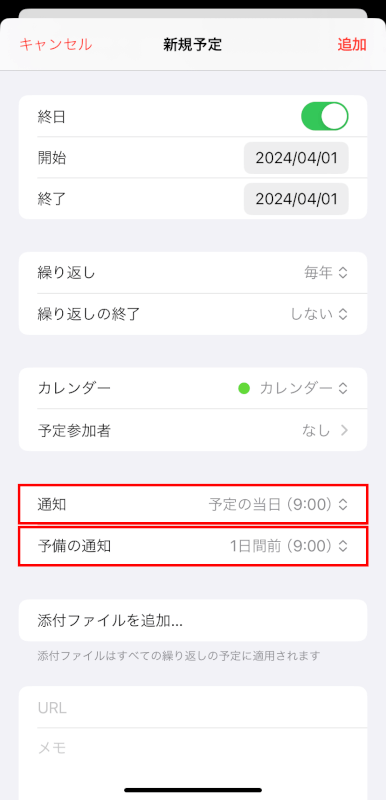
Siriの使用
より迅速に追加するには、Siriを使用して誕生日を追加します。
例えば、「Hey Siri, 4月1日にはなこさんの誕生日を終日イベントとして追加して」と言って追加します。
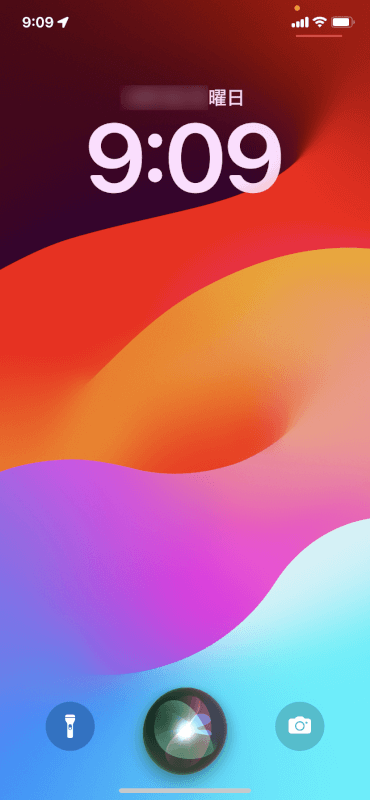
さいごに
以上の手順に従うことで、連絡先を使用することなくiPhoneカレンダーに手動で誕生日を追加することができます。
この方法は柔軟性があり、特に連絡先リストにない人たちの誕生日を覚えておくのに便利です。
問題は解決できましたか?
記事を読んでも問題が解決できなかった場合は、無料でAIに質問することができます。回答の精度は高めなので試してみましょう。
- 質問例1
- PDFを結合する方法を教えて
- 質問例2
- iLovePDFでできることを教えて

コメント
この記事へのコメントをお寄せ下さい。